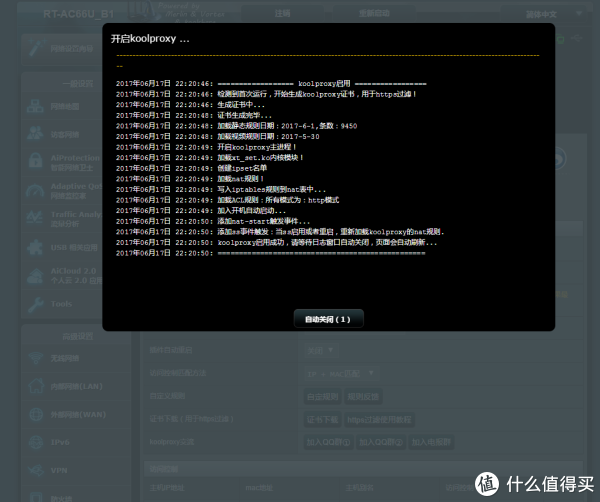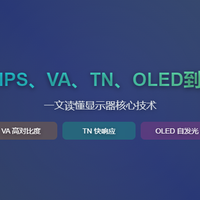华硕AC-66U B1路由器使用体验(设置|信号)
-
摘要来自:
-
摘要来自:
 楚门是Truman
楚门是Truman -
摘要来自:2019-08-14
【什么值得买 摘要频道】下列精选内容摘自于《几百块买个路由器值得吗?华硕AC-66U B1路由器评测+刷入梅林固件教程》的片段:
有人说,如果没有梅林固件,华硕的路由器和一百多块的路由器差不多。基本买入华硕路由器的用户都是冲着梅林固件而来。相比美国网件等路由器刷入梅林的复杂,华硕刷入梅林真是太简单了。下面,零基础一步一步教你刷入梅林固件。
1:连接华硕路由器。接上电源,插上网线,打开路由器之后就能在笔记本中搜到ASUS的信号。
▼▽ 连接ASUS
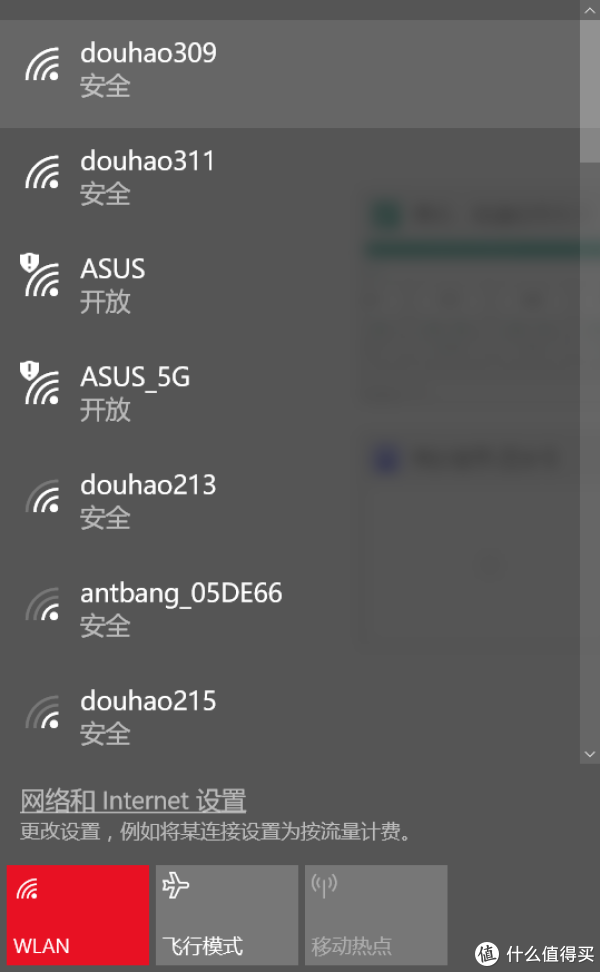
2:路由器设置。连接上ASUS之后,就能在浏览器中进行路由器设置。
▼▽ 管理员密码
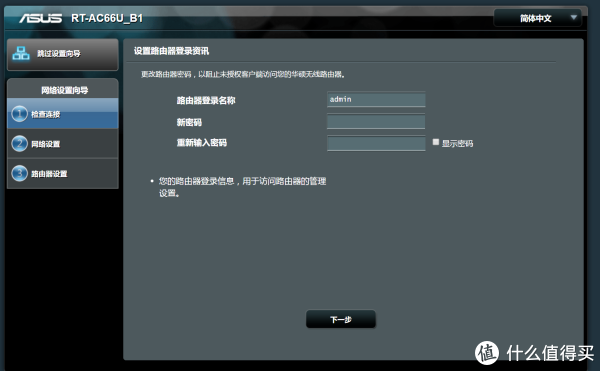
▼▽ 连接宽带
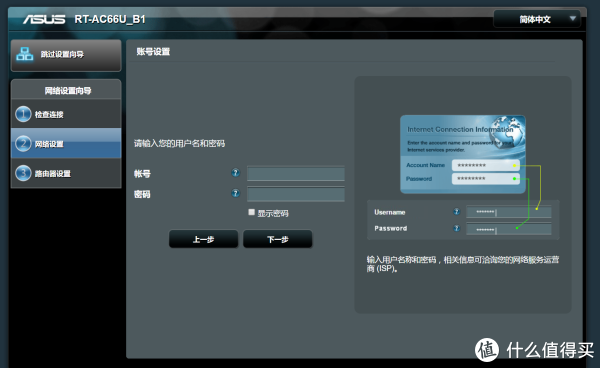
▼▽ 完成设置,2.5G和5G分别命名
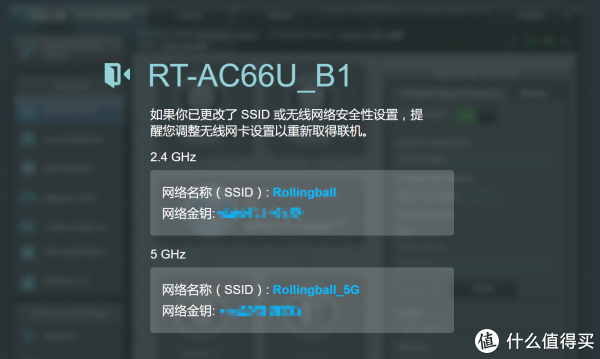
3:更新固件。登录成功之后,一般都会提醒你要固件升级。我刚拿到手的版本是4208,升级一下,就当刷入梅林的热身啦。
▼▽ 提示版本升级

▼▽ 固件升级
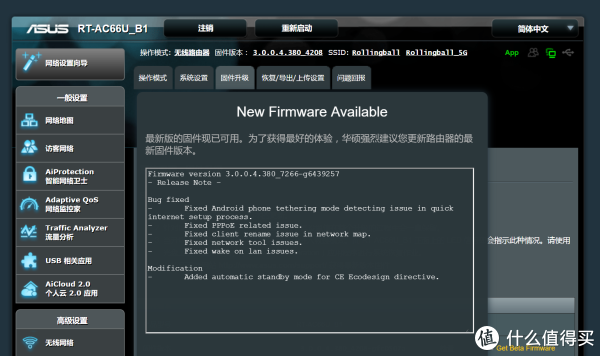
▼▽ 请勿切断电源
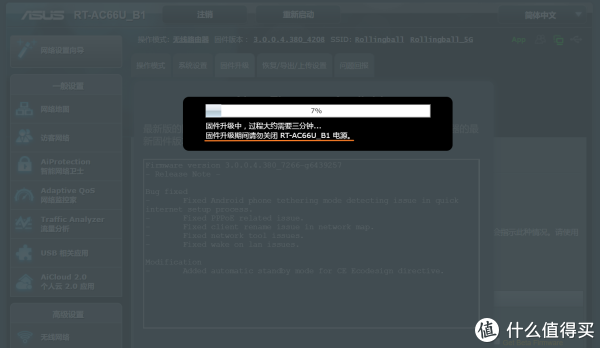
4:升级完成。稍等片刻,固件升级到了7266。先来看看常规版的界面,这里缺少了一个重要的Software Center。
▼▽ 版本为7266
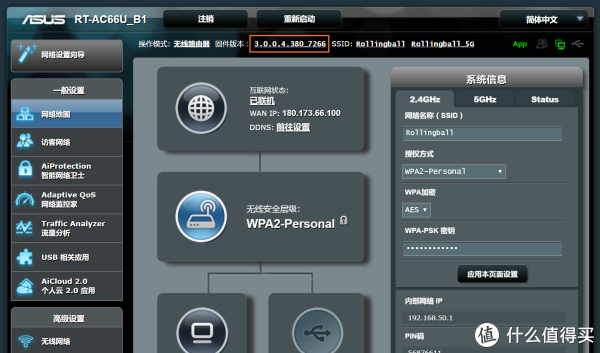
▼▽ 没有Software Center

为了智能路由器,一般都会配备手机APP,让用户更好操作。但是相比小米的路由器APP,华硕的APP真不敢恭维,用户体验一般。
▼▽ 可以下载手机APP

5:刷入梅林固件。前面都是铺垫,刷入梅林固件才是重头戏。高级设置→系统设置→固件升级→新固件文件→选择文件。然后选择电脑中的固件,点击确定就OK。和刚刚一样,稍等片刻,请勿切断电源。梅林固件下载地址→→→(点击我下载,提取密码:ovsk)
▼▽ 选择文件

▼▽ 切勿切断电源

6:成功刷入梅林。3分钟左右,路由器就会自动启动,这时候可以查看是否成功刷入梅林工具。看到这个重要的Software Center,说明你成功刷入梅林固件啦。华硕+梅林,发挥路由器的最大实力。
▼▽ 成功刷入梅林
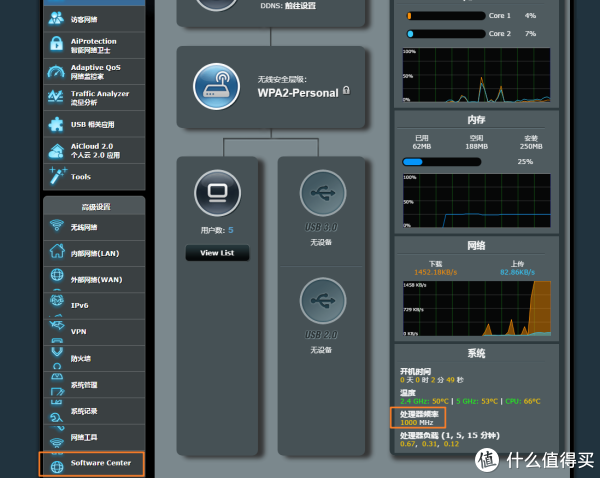
7:格式化分区。系统管理→系统设置→Persistent JFFS2,将选项调制下图所示,点解应用本页设置,就能完成格式化分区。重启路由器,这样会让路由器更加稳定。
▼▽ 格式化分区

8:信号增强。无线网络→专业设置→拉到最下面<发射功率调整>→选择Australia。功率会提高一些,信号增强,适合大房子人家。
▼▽ 信号增强
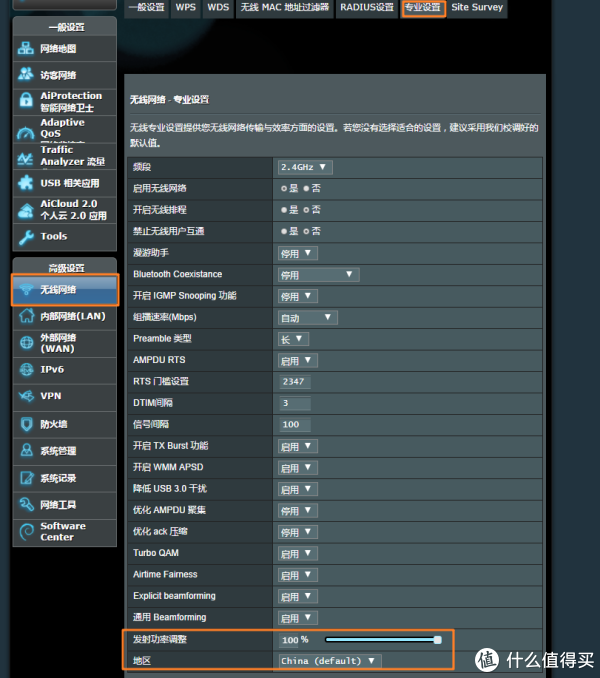
III、最实用的应用
有了Software Center,才能算真正用上了这款路由器。坦白地说,一款几十块的路由器就够用了,让我真正下定决心要换几百块路由器的原因就是这款应用 koolproxy。
▼▽ 正确姿势
关于 koolproxy。点击Software Center→koolproxy→安装。去广告,没烦恼。就是这么简单。还能支持用户自动定义规则,这种神器,怎能不爱。如果一个视频网站会员要150元,而有了koolproxy即使不是会员也能去片头广告,那么买这个路由器真值。
▼▽ 自定义规则
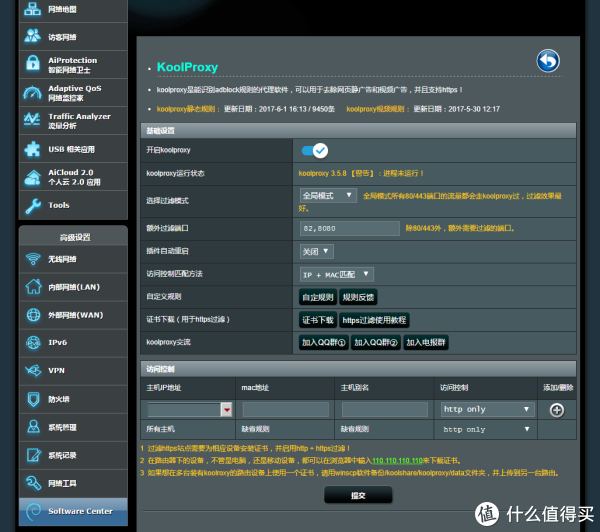
▼▽ 开启koolproxy